 中華ガジェットでお馴染みBanggoodで買い物したいけどうまくできるだろうか?
中華ガジェットでお馴染みBanggoodで買い物したいけどうまくできるだろうか?
なんて不安な方も勿論いるでしょうけど、お国が違うだけで日本と流れはたいして変わらないので安心して大丈夫です。むしろAmazonの方がサービスが複雑過ぎて把握できないくらいかも?
今回は海外通販サイト「Banggood(バングッド)」の登録から購入まで3ステップに分けてご紹介。
- Banggoodの登録方法
- Banggoodの住所登録
- Banggoodの買い方
何ごとも経験が大事なので、この機会に試しに購入してみるのが早いです。一緒に購入してみましょう!

海外通販サイトBanggoodは日本人でも使いやすい
Banggoodオンラインショップは完全日本語版が存在するので買い物がしやすいです。翻訳機能ではなく人間翻訳になるので、日本人向けに造られたサイトですね。
画像から商品説明まで日本語は非常にありがたく、海外通販サイトとしてBanggoodはおすすめしたいところです。
ちなみにグローバルサイトはこんな感じ↓
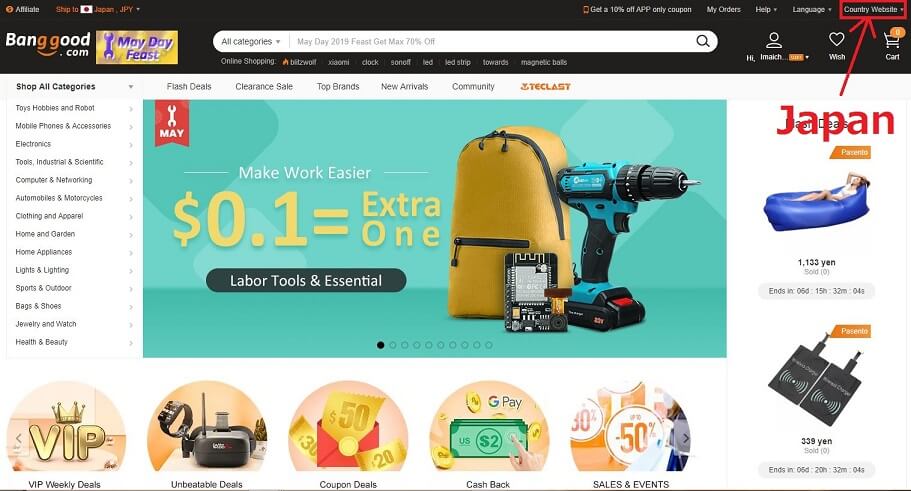
「Country Website」をJapanにすると完全日本語版のBanggoodへ移行します。言語選択のjapanは翻訳機能になるので、Country Website→Japanが肝心です。使いやすさを求めるなら大事なポイントです!
で、こちらが日本サイト版のBanggood↓
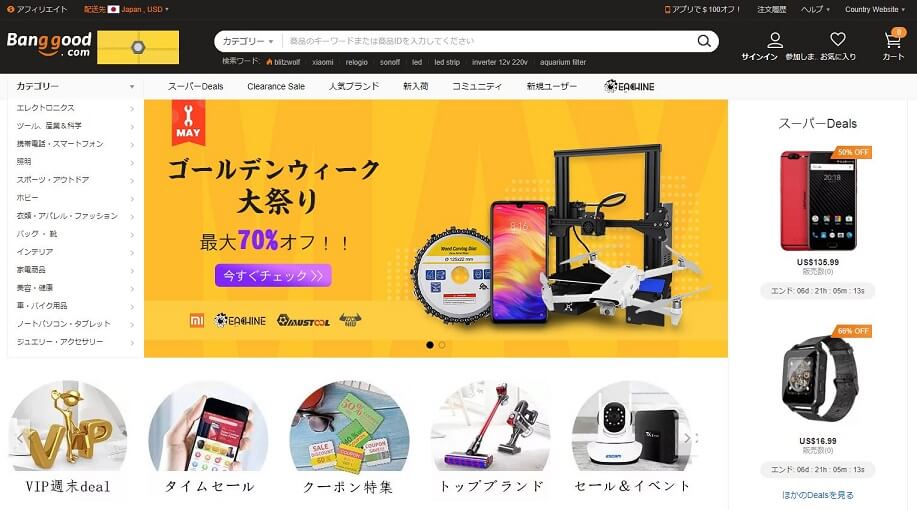
画像まで日本語化されてるのがお分かりかと思います。翻訳だとページ移行の度に翻訳待ち時間が発生するのでストレスを感じますが、こういった問題もなくなりスッキリします。
Step1→Banggoodの登録方法
さて、利用するには登録が必須です。ここから始めていきましょう。いきなり日本版のウェブサイトに飛んでもらいますね。
日本語サイト→Banggood
アクセスして一緒に進めていきましょう!
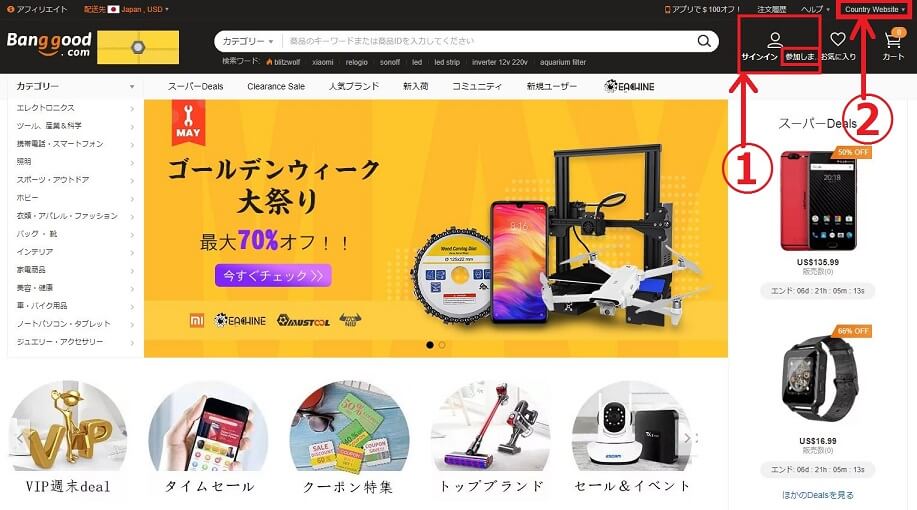
1の参加をクリックして登録画面へ移行
(2はCountryWebsite選択の位置です。)ここからは日本語サイトにいるものとして進めていきますね。
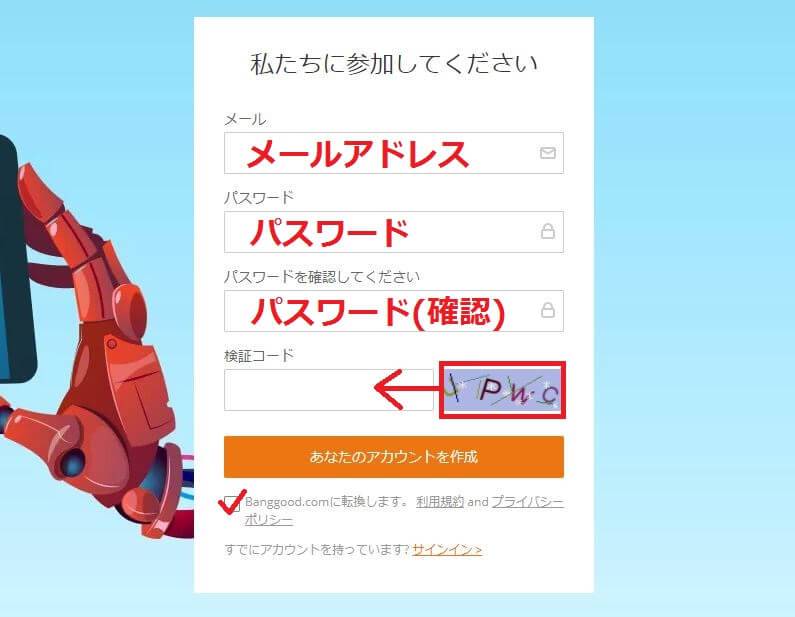
こちらの5項目、メールアドレス、パスワード、パスワード確認用、検証コード、最後に利用規約にチェックを入れてオレンジのアカウント作成ボタンを押しましょう。
登録したメールアドレス宛に通知が届くので確認用のURLをクリックして完了、50ポイント貰えます。
これでStep1の登録が完了。
お疲れさまでした!
以降はアカウントからプロフィールの作成や注文履歴、クーポンやポイント残高、配送の状況も確認できます↓
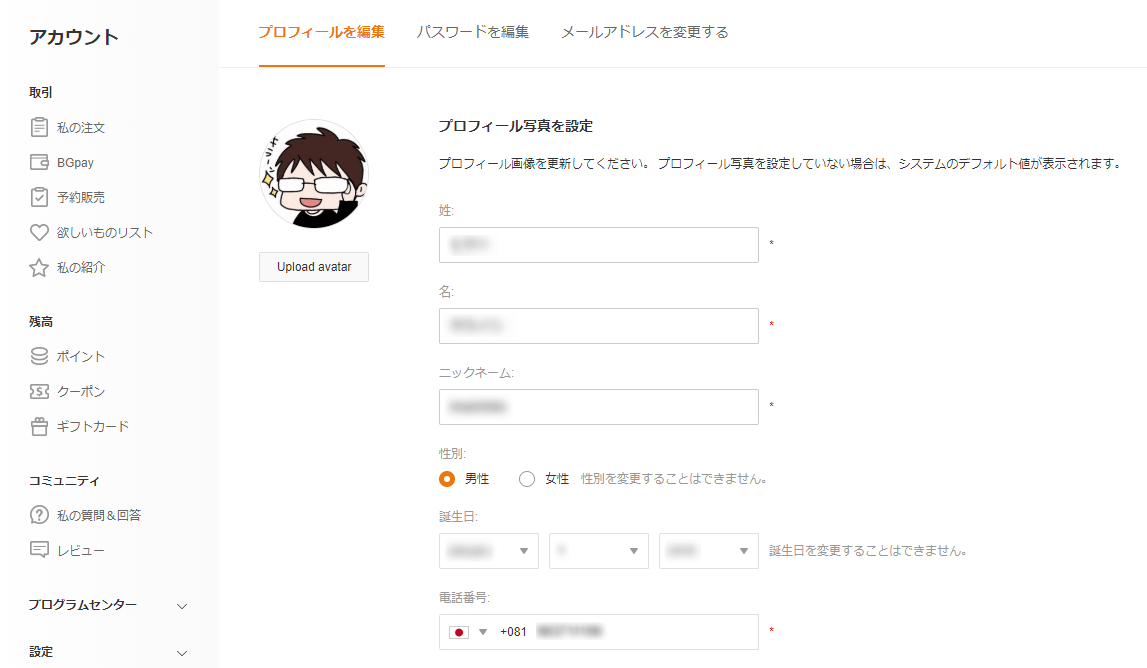
結構しっかりしてて見やすいです。買い物してVIPレベルを育てることでお得な特典や得られるサービスの種類も増えていくのでRPGみたいで楽しいかも。
次に住所登録を済ませます。
Step2→住所登録
購入時に必要になる住所登録は先に済ませておくと後からすんなりです。既にサインインした状態なら登録時の「参加」からアカウントに行けるため、住所録の選択が可能です。
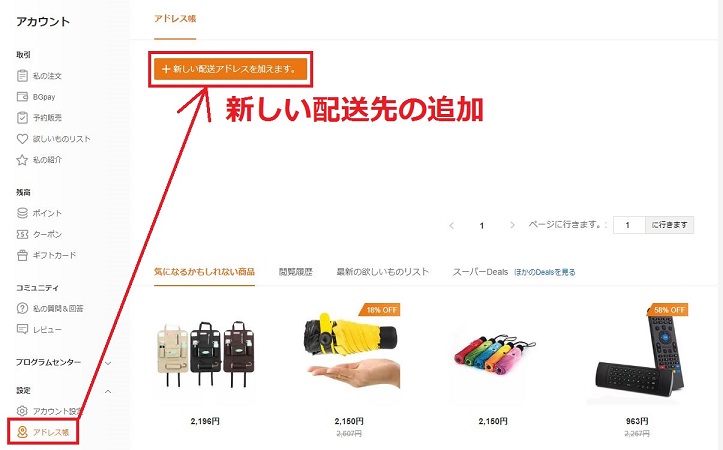
アドレス帳をクリックして新しい配送先住所を登録します。
日本版のサイトでもこの住所録だけは英語での入力が必要になってきます。結構簡単なので安心して大丈夫ですよ。
今回は日本人の「山田 太郎」さんにモデルとして登録してもらいます。彼のスペックは以下。
住所:北海道札幌市北区東1-2-3 ペペ101号室
電話番号:090********
郵便番号:012****
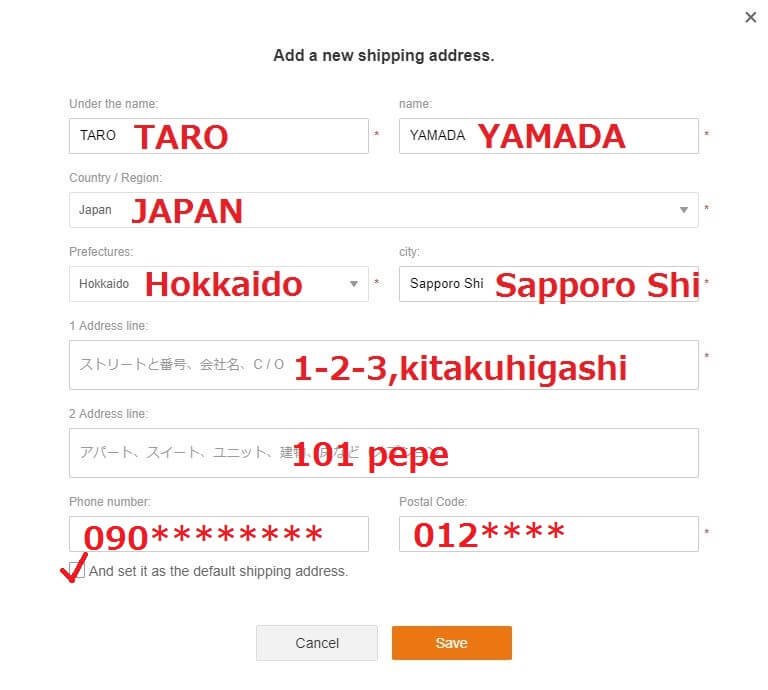
注意点としては番地やアパート等の部屋番号が先頭になるのと、電話番号と郵便番号にハイフンは不要です。
迷った場合は日本語住所を入力すると英語表記にしてくれるJuDressを使うと簡単!多少のスペルミスぐらいでしたらきちんと届くので、あまり神経質にならないで大丈夫です。
最後は「デフォルトでこの配送先に設定」にチェックを入れて保存をクリックしましょう。
これでStep2の住所登録まで完了です。
あっという間でしたよね?
名残惜しいですがいよいよ最後。
実際に購入してみます。
Step3→Banggoodでの買い方
Banggoodは中華ガジェットに強くスマホやタブレットはもちろん、ドローンや3Dプリンター、プロジェクターなども豊富で安いです。良く分からない商品も沢山あってお宝探しみたいでなんだか楽しく過ごせます。
スマホでは手軽にサクサクっと操作できるアプリも使いやすい。
Banggoodではセールやクーポンが何かしら開催されてるので、クーポン特集から探すも良し。お決まりの商品があれば適用されるクーポンを探すも良しです。
お得情報は見るだけでも役立ちます。
当ブログでは担当者から頂いた情報をもとにクーポン&セール情報を更新しているので、お目当ての製品がある場合にはチェックしてみて下さいね。
配送先、通貨の設定
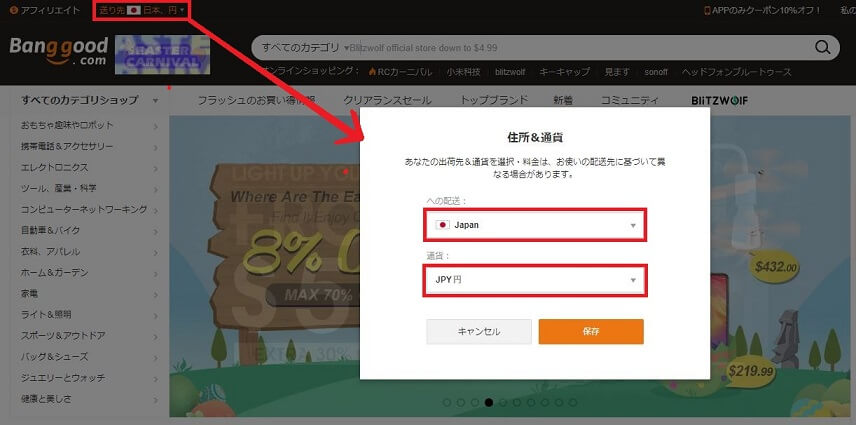
分かりやすくするためにトップページ上から配送先をJapanに、通貨は円か$が良いでしょう。
商品の探し方
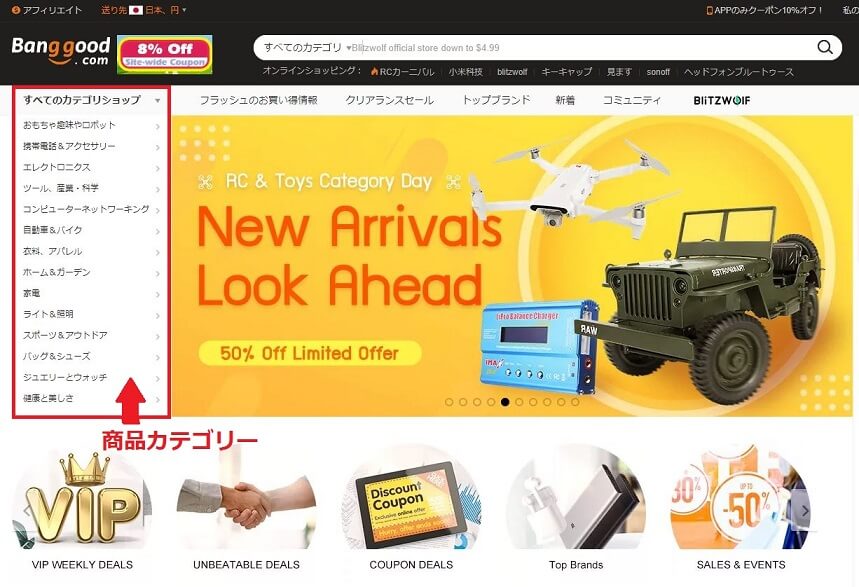
商品カテゴリーの活用や検索窓に日本語入力でもOKです。ブランドや新着商品、セール情報など探し方は様々です。
商品をカートへ入れます
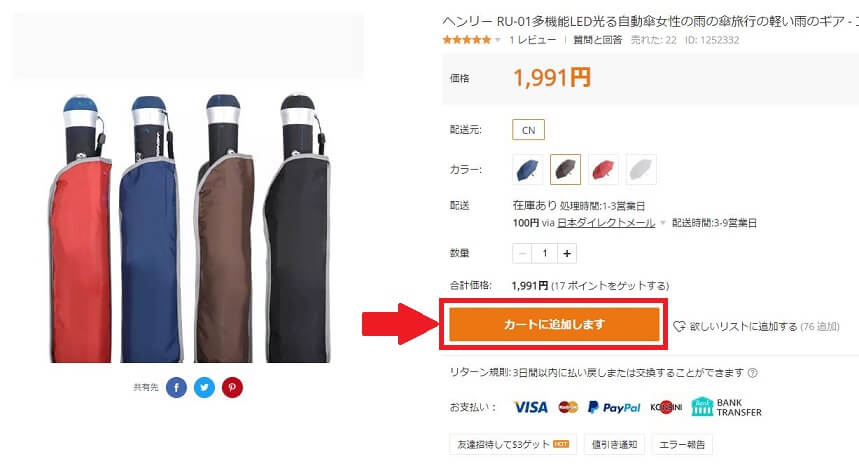
ちょうど欲しかった折り畳み傘を選んでみました。価格は1,991円です。カートに追加してから、すかさずカート内へ移動します。
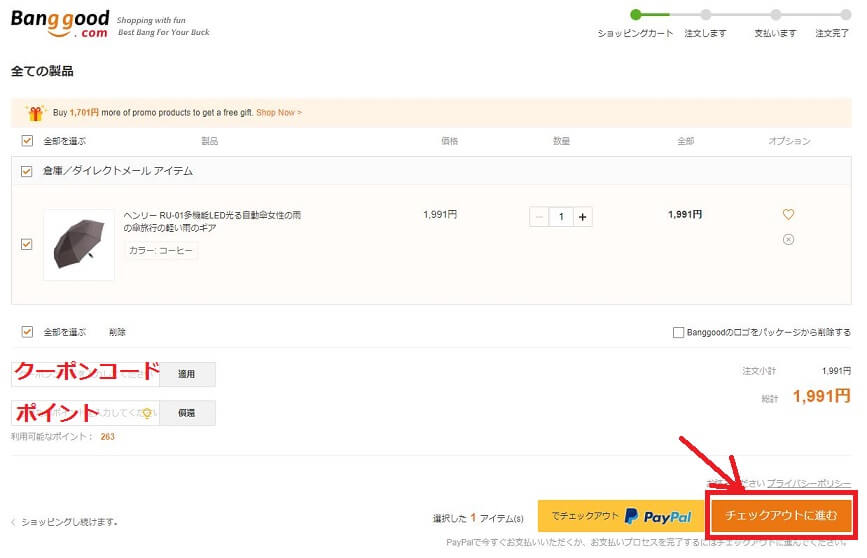
この時にクーポンコードやポイントがあれば記入&適用してからチェックアウトに進みましょう。
配送方法
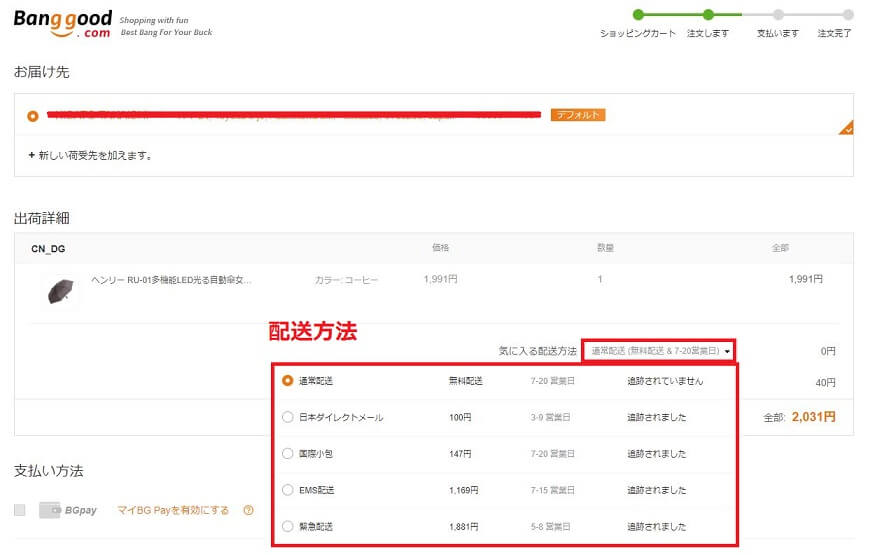
配送先は既にデフォルトで設定済み!
配送方法を選びます。
5つの配送方法から選択可能。購入する商品で料金は異なり送料無料での購入も可能です。ただし、送料無料は日数がかかる上に追跡もできないので、急ぎではない商品&比較的安い買い物の時に選択すると良いでしょう。
この時は約2,000円の傘のため無料にしました!
ちなみに今回の配送方法と料金は下記
- 通常配送:送料無料、7~20営業日、追跡✖
- 日本ダイレクトメール:100円、7~20営業日
- 国際小包:147円、3~9営業日
- EMS配送:1,160円、7~15営業日
- 緊急配送:1,881円、5~8営業日
送料無料とEMSの国際スピード郵便はどちらも郵便局が届けてくれます。日本ダイレクトメールは最終的に佐川で追跡可能になります。(100円だしこっちでも良かったです。)
ちなみにEMSは商品が高くなれば料金が安くなるので、高めの商品を購入した場合におすすめです。この配送料金は商品により異なるので購入ごとに確認しながら先へ進みましょう。
なお配送方法の下には配送に保険をかけられるようになってます。デフォルトではチェックが入っており、今回の買い物では40円の保険料でした。無くなっても諦められるくらいの商品なら問題ないんですけどね。
支払い方法
ここまで来ると後は支払いのみ。日本サイトからの支払いは計5種類に対応してます。
- ペイパル
- クレジットカード
- Google Pay
- コンビニ払い
- 銀行振り込み
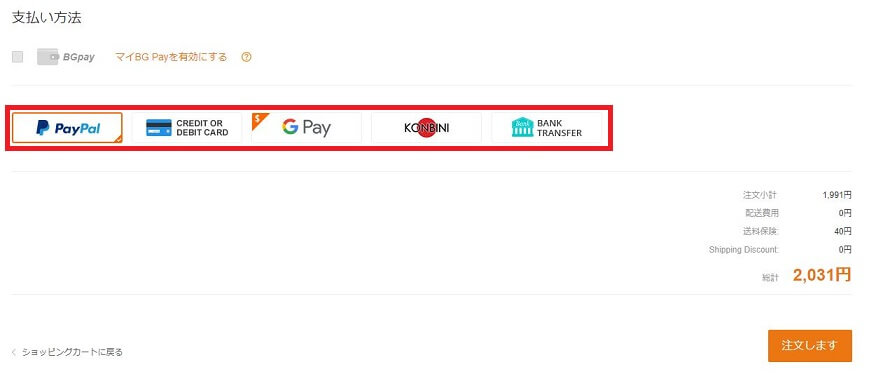
特にBanggoodのおすすめポイントはコンビニ払いに対応してまして、ローソン、ファミリーマート、ミニストップ、セーコーマートの4種類とペイジーも使えます。
クレジットカードを使いたくない方も勿論いるので幅が広がりますね。なおコンビニ払いの選択には通貨を予めJPY(円)に設定しておく必要があります。(配送先、通貨の設定で説明済み。)
海外通販サイトの支払いだと安全面を考えるならPayPal(ペイパル)。アカウントが無ければこれを機に登録するのも良いでしょう。
 ペイパルの支払いはアカウントにログインするだけ。大切な支払い情報を取引先に伝えることなく完了できるため安心です。(世界1800万以上の店舗で利用可能)
ペイパルの支払いはアカウントにログインするだけ。大切な支払い情報を取引先に伝えることなく完了できるため安心です。(世界1800万以上の店舗で利用可能)
アカウントさえあればPayPalから「オーダー」へ進み、注文確認して決算終了。簡単です。
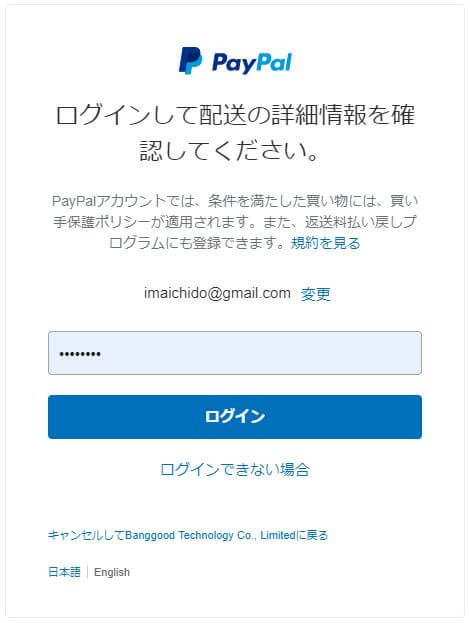
PayPalの登録方法は下記で分かりやすく解説してます。

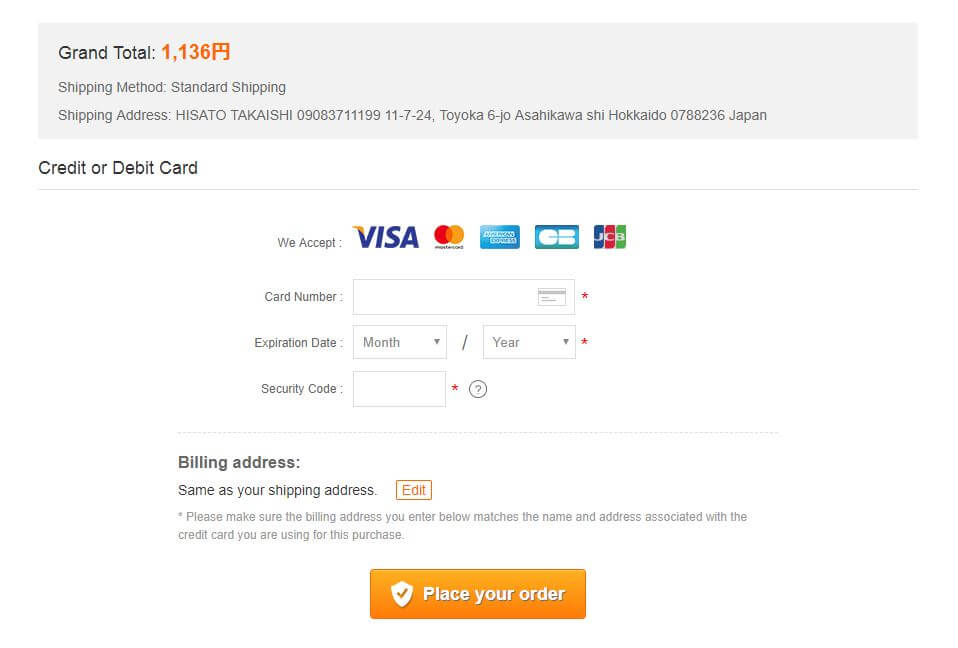
こちらもカード情報の入力をしてオーダーするだけになります。
私はPayPalもクレジットカードでも決算してきましたが、これまで問題は全くありませんでした。とはいえ、不安な方にはPayPalを推奨します。
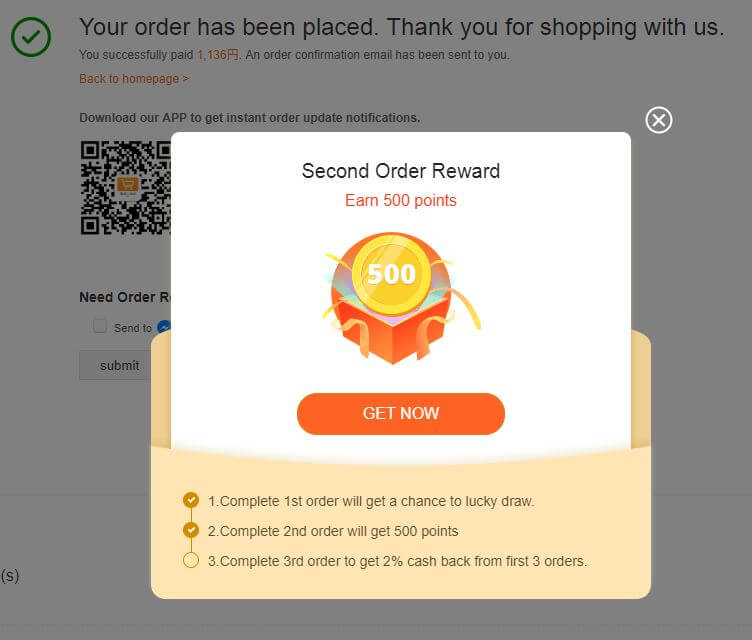
この画面で全てが完了です!このあとメールに注文詳細と追跡番号が送られてきます。
おわりに
 はい!無事到着しました。この時は送料無料のほったらかしプランで約2週間。何度も言いますけど高額商品に対して送料無料はおすすめしません。
はい!無事到着しました。この時は送料無料のほったらかしプランで約2週間。何度も言いますけど高額商品に対して送料無料はおすすめしません。
長くなりましたがお疲れ様でした。無事に進めたでしょうか?
なんだかんだ最初は分からないことも多く不安になりますが、1回でも経験すればあとはそう難しくありません。
これからも楽しく買い物してみて下さいね。
Banggood→日本語版
Banggood→グローバル
(Google翻訳でも十分理解可能です)
過去にたくさんのBanggood製品をレビューしてきました。興味ありましたらこちらもどうぞ。




























